Cómo configurar tu televisor para ver baloncesto de la NCAA
Así que te has comprado un televisor nuevo (ya sea un dulce OLED, QLED o el mejor de ambos QD-OLED ) en preparación para March Madness, pero quieres asegurarte de que esté todo listo y listo para la acción de los aros.
Ya sea que estés gritando a todo pulmón por Duke, UNC, Kansas, Kentucky, UConn, Carolina del Sur o cualquiera de las docenas de otras escuelas que luchan en la cancha, masculina o femenina, el baloncesto de la NCAA es uno de los eventos deportivos más vistos en el mundo (¡y el campeonato femenino de 2024 fue el juego de baloncesto universitario femenino más visto de todos los tiempos!).
Si estás viendo cómo se desarrolla la locura en tu televisor, probablemente no esté optimizado para deportes si la mayor parte de lo que ves es de películas o programas de televisión. Pero no se preocupe, algunos ajustes rápidos pueden transformar su experiencia visual, haciendo que cada timbre se vea mejor. Con ese fin, tenemos algunos ajustes imprescindibles para llegar allí.
Elige el mejor modo de imagen
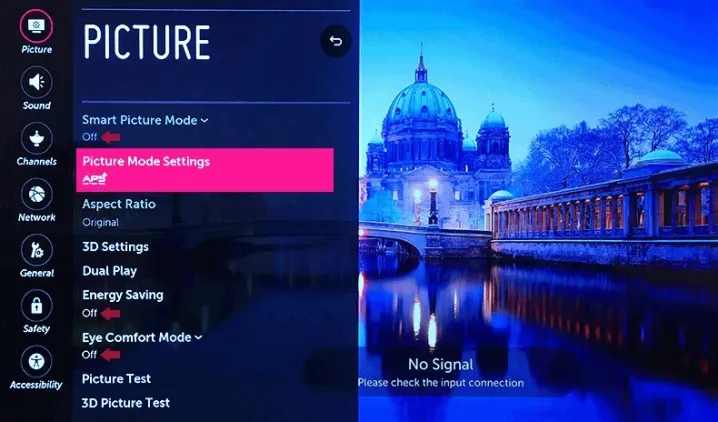
La mayoría de los televisores tienen ajustes preestablecidos que puede elegir de fábrica, con nombres como Vivid, Cine, Película y, por supuesto, Deportes. Nuestro primer consejo es evitar el modo Deportes , que consideramos que pone demasiado énfasis en aumentar el brillo, el contraste y la saturación del color, lo que a menudo resulta en una imagen apagada, ¡especialmente esos brillantes colores escolares! Los modos Vívido y Dinámico son igualmente culpables.
En su lugar, sugerimos utilizar los modos de imagen Cine, Película o Natural de su televisor, ya que tienden a ofrecer la imagen más natural que será excelente para la acción de la NCAA. Si tu televisor tiene un modo Cineasta, pruébalo también.
Niveles de brillo y negro.
Quieres poder verlo todo, incluso cuando la imagen sea muy brillante u oscura y con sombras. Para configurar su televisor para ofrecer lo mejor de ambos extremos del espectro, le recomendamos utilizar una escena de una película o programa que sea realmente oscuro, como una escena de una película de Batman o una película de terror, y presionar pausa.
Ahora, acceda a la configuración de brillo de su televisor y auméntela hasta que pueda ver todo lo que se esconde en las sombras: exponga al cruzado enmascarado o al asesino en serie que se esconde en el armario. Luego, baje lentamente el brillo hasta que los negros sean muy oscuros, manteniendo esos detalles sutiles. En el momento en que empiecen a desaparecer, detente. Lo has logrado. Es un equilibrio y es posible que usted tenga sus propias preferencias, pero de eso se trata todo esto: marcarlo por usted.
Contraste
También conocido como niveles de blanco, el contraste es lo que controla la diferencia entre los oscuros y los brillantes. Y de manera similar a lo que hizo con el brillo, escanee sus películas y programas favoritos, encuentre una escena con mucho blanco (las luces brillantes de la arena, la camiseta blanca de un jugador, incluso la impecable camiseta blanca del árbitro) y pausa.
Reduce el contraste hasta que puedas ver los detalles con claridad: el resplandor fuera de la cancha, la textura de las camisetas, las arrugas en la cara del árbitro. Luego, auméntalo lo más que puedas sin perder esos detalles. Si desaparecen, retrocede un poco y ese será tu punto ideal.
Tinte y saturación
La mayoría de los televisores tienen un equilibrio bastante bueno entre tinte y saturación de color, así que primero eche un vistazo al suyo y descubrirá que están bien para ver baloncesto. Sin embargo, según nuestra experiencia, vale la pena jugar un poco y, oye, si profundizas demasiado y no te gusta, simplemente restablece el juego a los valores predeterminados: sin viajes, sin faltas.
Si vas a jugar, busca un primer plano de la cara de un jugador, pausa y ajusta el tinte hasta que los tonos de piel luzcan naturales. Ya sea un partido masculino o femenino, el principio es el mismo. Haz lo mismo con la saturación: buscas tonos de piel de aspecto natural.
Los modos de imagen son una molestia
Finalmente, deshazte de esos modos de imagen adicionales. Suavizado de movimiento, reducción de ruido, mejora de imagen… todos suenan bien, pero normalmente son terribles. Detalles borrosos, artefactos extraños, el temido efecto de telenovela (también conocido como suavizado de movimiento): arruinarán tu imagen. Simplemente apágalos todos.
¿Y qué pasa con el sonido?

Seamos honestos, los parlantes de tu televisor no son exactamente asientos al lado de la cancha y probablemente no deberías usarlos a menos que sea necesario. Una barra de sonido es una actualización fantástica y, si ya tiene una configuración de audio adecuada con un receptor de AV y un excelente par de parlantes , le sugerimos que pruebe con los ajustes preestablecidos.
Por ejemplo, tal vez el modo "deportes" de su receptor sea realmente bueno para los deportes, y la mayoría de los receptores AV modernos tienen una larga lista de ajustes preestablecidos adicionales como Película, Concierto y más que pueden sorprenderlo. Lo que al final se busca es claridad: no sólo se quiere escuchar el rugido de la multitud ahogando a los comentaristas o a los jugadores en la cancha. Pero la única manera de ajustar esto a lo que prefieras es por prueba y error. La próxima vez que pongas un juego (y no tiene que ser específicamente baloncesto; cualquier deporte con público sirve), hojea los modos de audio y encuentra lo que funciona. Tal vez reproduzca una repetición de la emocionante final femenina de la NCAA del año pasado para realmente poner a prueba su configuración ante una multitud ruidosa.
